MEGLASS finderの流入キーワード分析機能を利用するにあたっては、Google Search Console(グーグルサーチコンソール)を設定していない方はまずは初期登録をする必要があります。このページではGoogle Search Consoleの初期登録の手順をご紹介します。
Google Search Consoleとは
Google Search Console(グーグルサーチコンソール)とは、Googleの提供する無料の解析ツールです。「どのようなキーワードで検索されサイトに流入があったのか」「特定のキーワードで検索した際、自分のサイトは何番目に表示されるのか」といった検索流入の状況などを細かく把握することが出来ます。日本では検索エンジンは一般的にGoogle検索とYahoo検索の利用率が高く、Yahoo検索はGoogleの検索エンジンシステムを利用している為、Google Search Console上でのパフォーマンスを確認すれば、検索流入のおおよその状況が分かると言えます。
初期登録方法の手順
1.管理するGoogleアカウントにログインし、
Google Search Consoleにアクセスします。
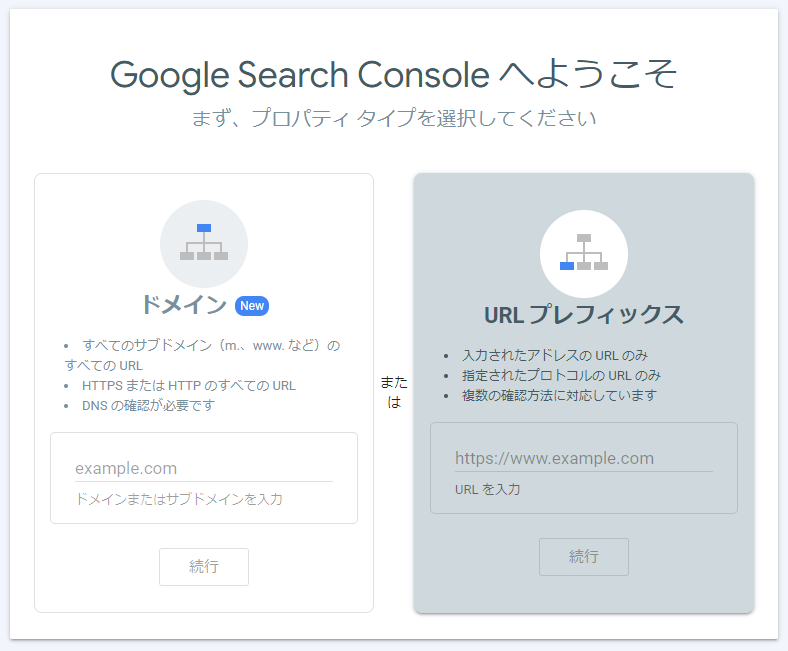
「URLプレフィックス」に登録したいサイトのURLを入力します。プロコトル名とドメイン名を含むカッコ枠内のURLを入力しましょう。ディレクトリ名以下は含めません。主にトップページのURLをそのままコピーして入力すると良いでしょう。
2.所有権の確認が表示されます。権限を持っている方法で確認を行います。
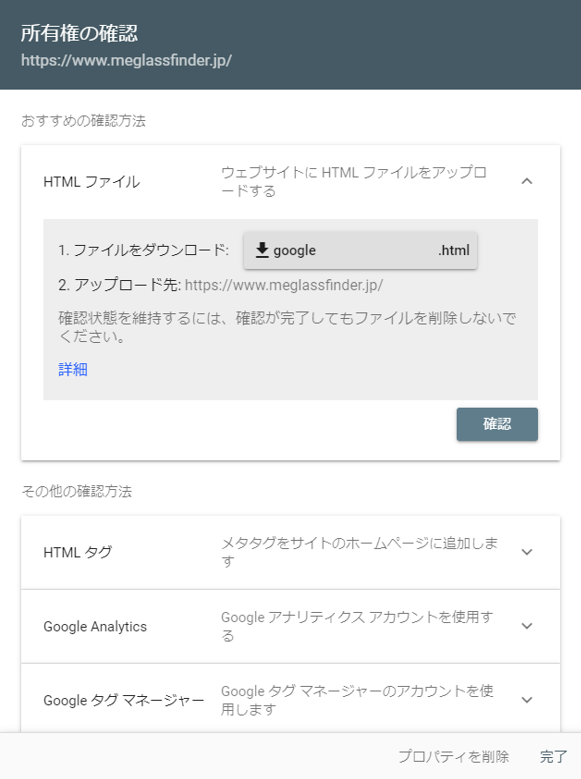
Google Analyticsで所有権を確認する
ログインしているGoogleアカウントでGA4の管理権限を持っている場合は「その他の確認方法」から「Google Analytics」を選択し「確認」をクリックします。
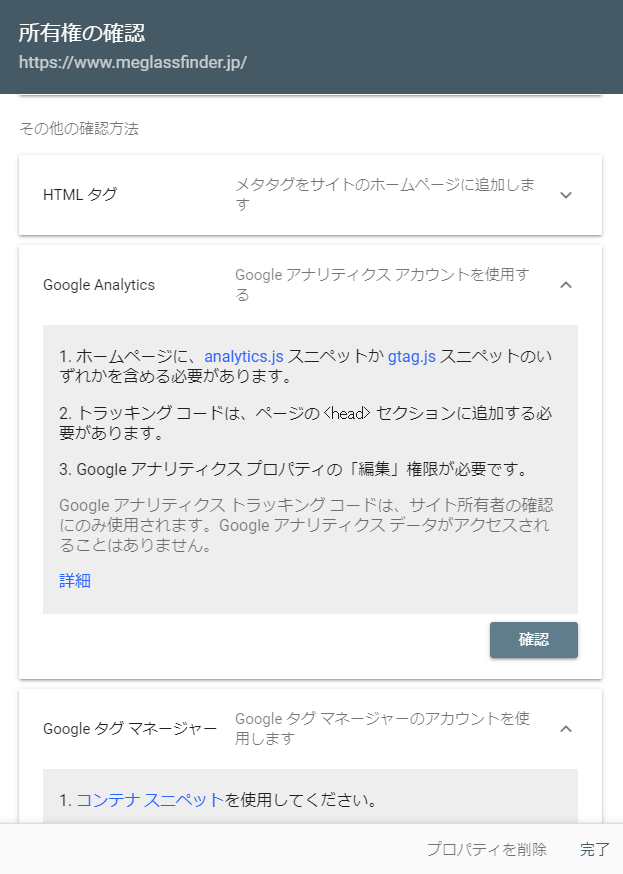
Googleタグマネージャーで所有権を確認する
Googleタグマネージャーに権限のある場合は「Googleタグマネージャー」を選択し「確認」をクリックします。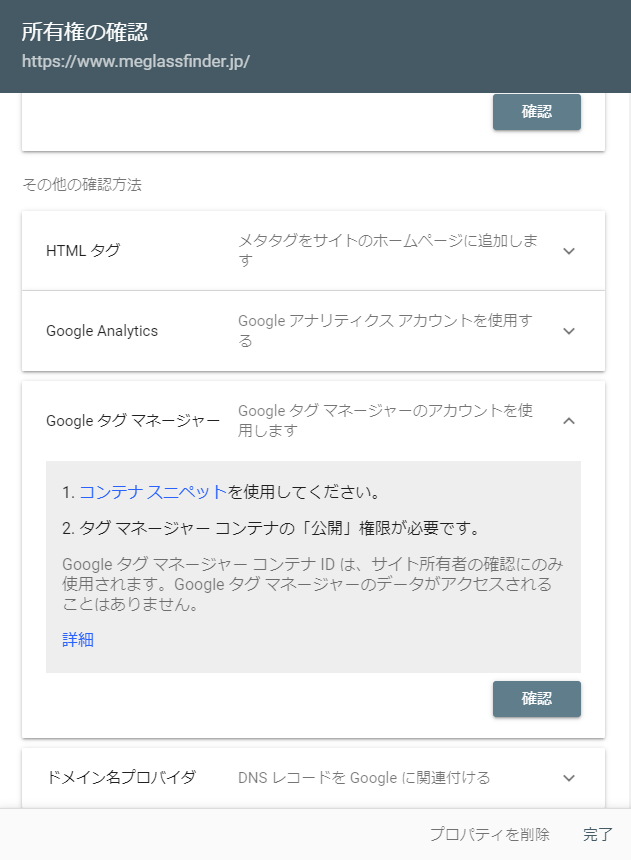
確認に成功した場合は緑色の確認画面が表示されます。
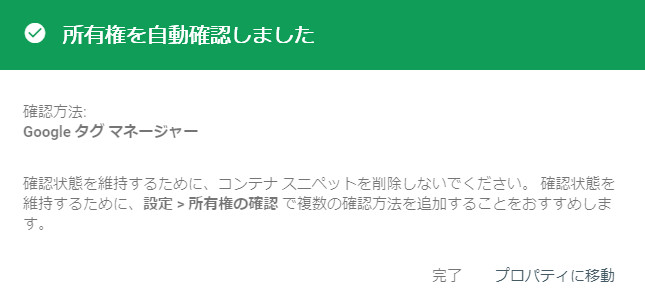
以上で作業は完了です。
登録作業後に実際にデータを取得し反映されるまでは約24時間程時間がかかります。
既にsearchconsoleを登録しているが新たに別のURLを追加したい場合
1.管理するGoogleアカウントにログインし、Google Search Consoleにアクセスします。画面左上の▼ボタンををクリックします。
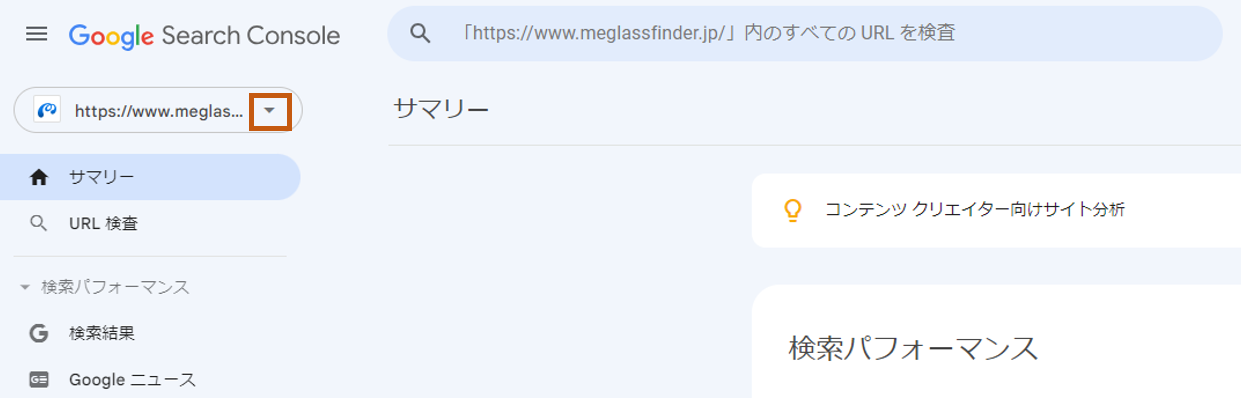
2.既に登録されているURLの一覧が表示されます。一番下の+ボタン「プロパティを追加」をクリックし、これ以降は初期登録方法と同様の手順で登録作業を行います。
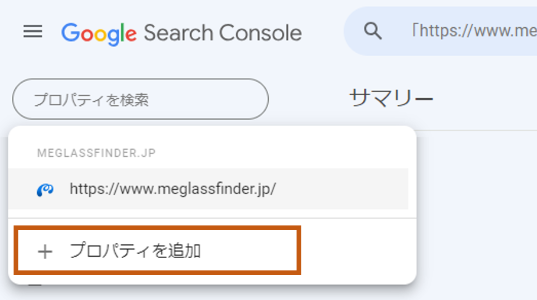
以上で作業は完了です。
MEGLASS finderへの連携方法は、ご利用ガイド「流入キーワード分析を設定する」をご参照下さい。